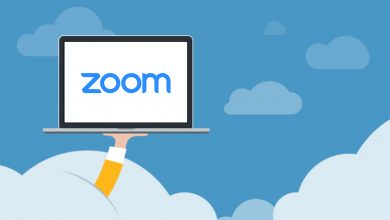Je n’entends pas l’audio dans Zoom : causes et solutions
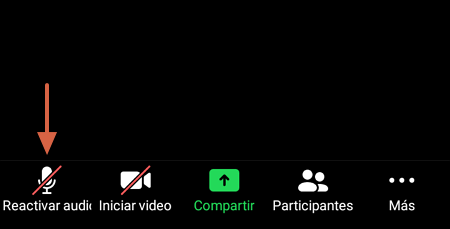
Si vous n’entendez pas l’audio dans Zoom pendant un appel vidéo, vous devez faire plusieurs choses pour exclure certains problèmes d’appareil ou d’application. Aujourd’hui, Zoom est devenu la plateforme de prédilection pour se rencontrer en visioconférence en famille, entre amis ou en équipe de travail. Cet outil peut être utilisé à la fois sur l’ordinateur et sur votre appareil intelligent, car il dispose d’une application disponible pour les téléphones portables Android et iOS.
Par conséquent, dans cet article, vous trouverez les raisons pour lesquelles vous n’écoutez pas l’audio dans Zoom et les solutions que vous pouvez effectuer depuis votre mobile ou votre ordinateur. En général, il s’agit généralement d’une erreur de configuration, car lors de la connexion, Zoom propose de désactiver à la fois l’audio et la caméra afin que vous puissiez les activer quand vous le souhaitez. Vous n’aurez qu’à entrer les paramètres ou vérifier vos enceintes pour vous assurer que tout fonctionne correctement.
Depuis le téléphone
Comme mentionné ci-dessus, vous pouvez entrer dans une réunion Zoom via votre Smartphone grâce à l’application disponible pour les deux systèmes d’exploitation. Si vous n’entendez pas le son ou si votre son est déformé pendant la réunion , essayez certaines des solutions suivantes.
Activer l’audio pendant l’appel vidéo
Une fois que vous êtes dans la vidéoconférence, Zoom vous demandera des autorisations pour enregistrer de l’audio, des vidéos et prendre des photos. Acceptez toutes ces exigences pour que l’application puisse fonctionner correctement. Ensuite, effectuez les étapes mentionnées ci-dessous :
- Appuyez sur » Rétablir le son «.
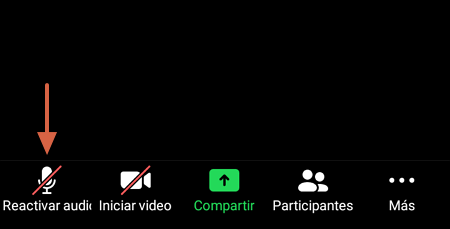
- Maintenant, faites glisser l’écran vers la gauche pour entrer dans le « Mode de conduite sécuritaire ». Appuyez sur l’option « Push to talk » . Essayez de parler et si l’audio est reconnu, vous verrez que Zoom indiquera que vous parlez dans l’appel vidéo.

Vérifiez les haut-parleurs
C’est une solution simple et qui doit être effectuée avant même d’entrer dans la réunion dans Zoom. Il vous suffit d’ ouvrir n’importe quel fichier audio ou musical pour vous assurer que les haut-parleurs du téléphone sont en parfait état. Montez le volume et, lorsque vous avez vérifié qu’ils fonctionnent correctement, entrez l’appel vidéo.
Si le problème persiste, essayez de désactiver Bluetooth pour empêcher le téléphone de rechercher un casque ou un haut-parleur sans fil. De même, si vous avez des écouteurs branchés, débranchez-les et essayez-les sur un autre appareil . Ils sont peut-être la cause du problème. S’ils fonctionnent correctement, essayez de les reconnecter.
Redémarrez l’appareil
Plusieurs fois, le téléphone est saturé de toutes les activités exécutées en même temps. Si le problème ne correspond pas au matériel de l’appareil, essayez de redémarrer le téléphone pour actualiser les applications et relancez l’appel vidéo. Après avoir redémarré le mobile, vérifiez que son volume est à un niveau élevé.
Vider le cache de l’application
Si, après avoir redémarré le téléphone, vous n’entendez toujours pas le son dans Zoom, essayez de vider le cache de l’application. Il est possible que l’application plante à cause d’un manque d’espace ou d’une saturation de cette mémoire, il suffit donc de suivre ces étapes pour vider le cache Zoom :
- Allez dans » Paramètres » ou » Paramètres » sur votre téléphone.
- Appuyez sur » Applications «.
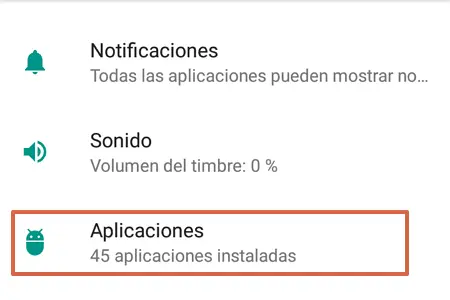
- Recherchez « Zoom ».
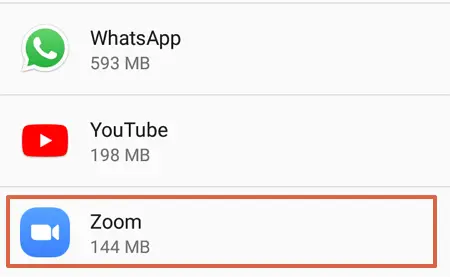
- Appuyez sur » Stockage «.
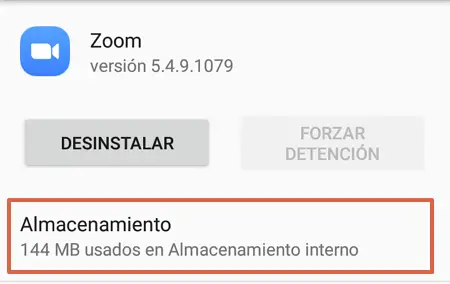
- Appuyez sur » Vider le cache «.
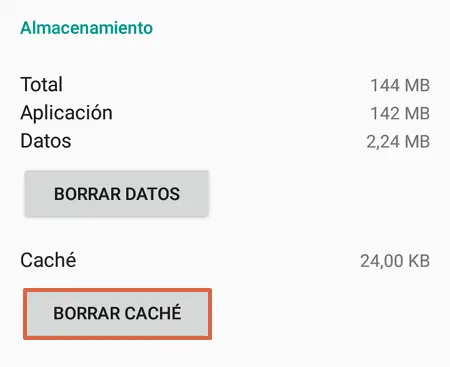
Remarque : la procédure est similaire pour les appareils iOS . Ils doivent entrer dans la section «Applications», rechercher «Zoom» et supprimer le cache qui est stocké.
Réinstaller Zoom
Si vous ne pouvez toujours pas écouter l’audio dans Zoom, en dernière option, vous devrez désinstaller et réinstaller l’application sur votre mobile. Pour ce faire, vous devrez effectuer les étapes qui seront décrites ci-dessous :
- Appuyez sur l ‘ icône » Zoom » et faites – la glisser vers l ‘ option » Désinstaller » .
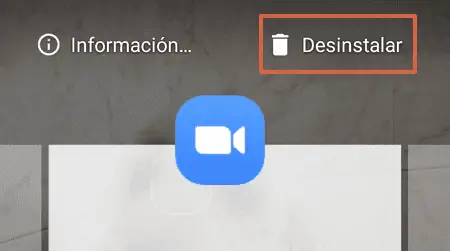
- Accédez au Google Play Store ou à l’ App Store .
- Tapez » Zoom » et appuyez sur » Installer «.
De l’ordinateur
Zoom possède à la fois un portail Web et une application de bureau téléchargeable et compatible avec divers systèmes d’exploitation. Dans ces cas, il est nécessaire de surveiller certains aspects de l’ordinateur pour bien entendre l’audio lorsque vous êtes en appel vidéo Zoom.
Activer le son
Comme cela a été dit dans les sections précédentes, cette plate-forme offre la possibilité d’entrer avec un son totalement silencieux. Par conséquent, il est nécessaire d’ activer l’audio pendant l’appel vidéo dans Zoom comme suit :
- Allez en bas de l’écran et cliquez sur » Annuler la sourdine maintenant . » Cela activera le son.
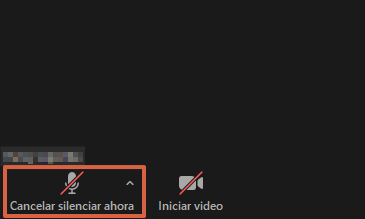
- Vérifiez que le microphone est activé . Sinon, vous verrez une ligne rouge diagonale sur l’icône du microphone. S’il est activé, vous verrez que l’intérieur de l’icône sera vert.
Remarque : une autre façon d’ activer et de désactiver le son lors d’un appel vidéo Zoom via votre ordinateur consiste à utiliser les combinaisons de touches « ALT + A ». De même, si vous souhaitez activer temporairement le microphone , maintenez enfoncée la touche » Espace «.
Vérifiez le volume de votre ordinateur
Souvent, vous n’entendez pas le son lors d’une vidéoconférence car le son de l’ordinateur est coupé . Pour écarter cette possibilité, suivez les étapes qui seront expliquées ci-dessous :
Par conséquent, redémarrez votre ordinateur et rejoignez la réunion dans Zoom . Essayez d’avoir uniquement ce programme ouvert et de ne pas exécuter une autre application, sauf si cela est strictement nécessaire. Il est à noter que la visioconférence utilise plusieurs composants en même temps et par conséquent, l’ordinateur peut ralentir si vous exécutez d’autres programmes simultanément.
Comme vous l’avez vu, il y a plusieurs raisons pour lesquelles vous n’entendez pas le son dans Zoom depuis votre téléphone ou sur votre ordinateur . De même, il est important de noter que la stabilité d’Internet joue un rôle fondamental lors des appels vidéo, car une mauvaise connexion peut nuire aux performances de l’audio reçu ou diffusé.